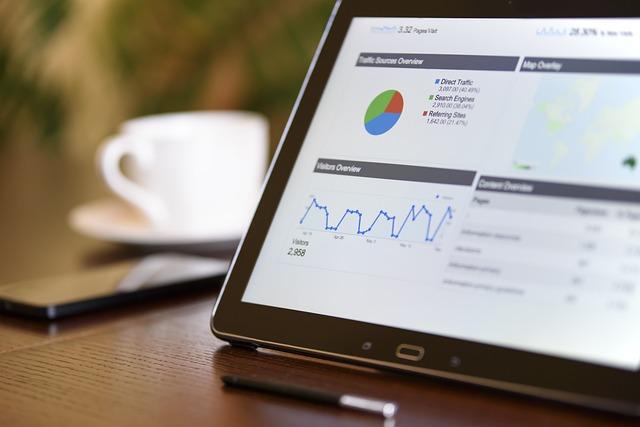在现代社会,我们经常需要处理大量的文档信息,而Word作为最常用的文档编辑工具,其强大的筛选功能可以帮助我们快速找到所需的内容。本文将详细介绍如何在Word中筛选出自己想要的内容,以及一些实用的技巧。
一、理解Word筛选功能的基本原理
Word的筛选功能基于两种主要方式一种是查找功能,另一种是高级查找功能。这两种方式都能帮助我们快速定位文档中的特定内容,但各有侧重。
1.查找功能适用于简单的关键词搜索,快速定位文档中的文本。
2.高级查找功能适用于更复杂的搜索需求,如查找特定格式的文本、含有特定符号的文本等。
二、使用Word筛选出自己想要的内容的步骤
1.打开Word文档
首先,打开您需要筛选内容的Word文档。如果文档尚未打开,请先将其打开。
2.使用查找功能
在Word界面的顶部菜单栏中,找到开始选项卡,点击查找按钮。在弹出的查找窗口中,输入您想要查找的关键词,然后点击查找下一个按钮。Word将自动定位到文档中第一个匹配的关键词。
3.使用高级查找功能
如果您的搜索需求较为复杂,可以尝试使用高级查找功能。在查找窗口中,点击更多按钮,展开高级查找选项。在这里,您可以设置更多的搜索条件,如
-查找含有特定格式的文本在格式下拉菜单中选择字体、段落或样式,然后设置相应的格式要求。
-查找含有特定符号的文本在特殊字符下拉菜单中选择相应的符号。
-查找全文匹配的文本勾选区分大小写、全字匹配等选项。
设置好搜索条件后,点击查找下一个按钮,Word将根据您的条件筛选出符合要求的内容。
4.替换功能
在筛选过程中,如果您需要替换查找到的内容,可以在查找窗口中点击替换按钮,输入新的文本,然后点击替换或全部替换按钮。
三、Word筛选技巧
1.使用通配符
在查找窗口中,您可以使用通配符来提高搜索的灵活性。例如,使用代表任意数量的任意字符,使用代表任意一个字符。
2.快速定位到文档开头或结尾
按下Ctrl+Home键可以快速定位到文档开头,按下Ctrl+End键可以快速定位到文档结尾。这对于处理较长的文档非常有用。
3.使用导航窗格
在Word2013及以上版本中,您可以使用导航窗格来快速筛选和浏览文档中的内容。在视图选项卡中,勾选导航窗格选项,然后在导航窗格中输入关键词或使用筛选功能。
总之,掌握Word的筛选功能可以帮助我们高效地处理文档信息。通过本文的介绍,相信您已经了解了如何在Word中筛选出自己想要的内容,以及一些实用的技巧。希望这些技巧能帮助您提高工作效率,更好地应对日常文档处理任务。